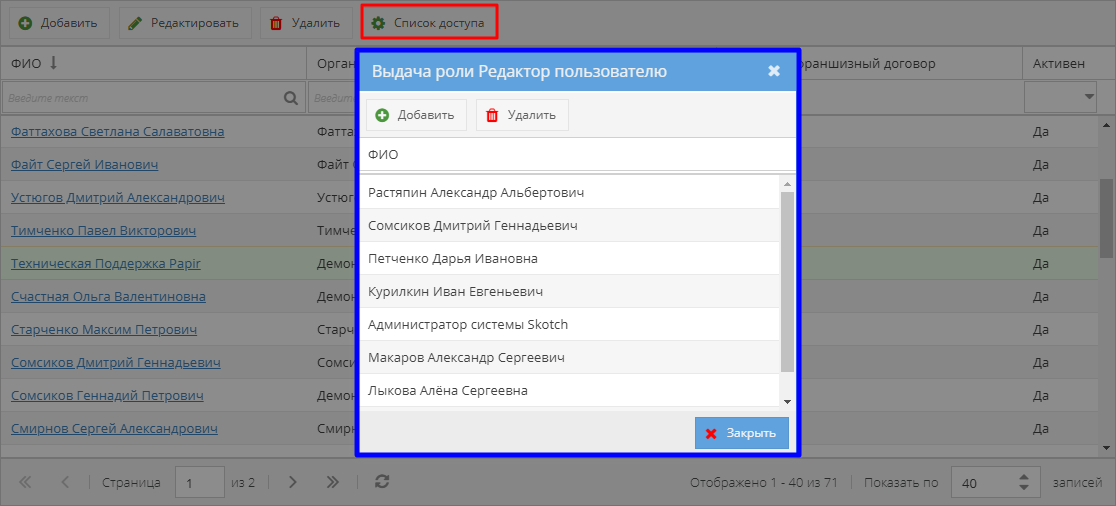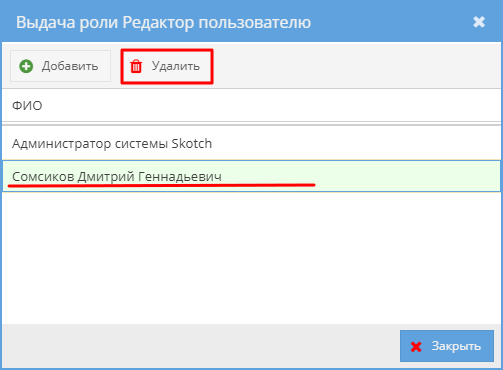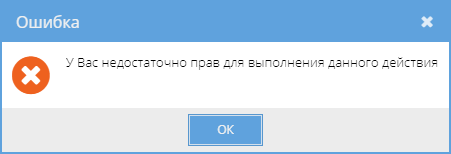Утративший силу
Приложение «Менеджеры ИСП» предназначено для просмотра и управления списком менеджеров, работающих по инвестиционно-строительным проектам, а также управления аттестацией менеджеров на роли в проектах.
Приложение поделено на две табличные части. В верхней таблице отображается общая информация о менеджерах. После выбора менеджера, во вкладке «Аттестация» нижней табличной части отображается список ролей в команде ИСП, которые может выполнять менеджер, а также дата аттестации менеджера на данные роли (подробнее см. Управление аттестацией менеджеров на роль в команде ИСП).
Во вкладке «Периоды работы на проектах» отображается информация о проектах, где выбранный менеджер работает в команде ИСП в определенной роли, а также данные о датах начала и окончания работы менеджера в команде (рисунок 16, подробнее о датах см. в Команда проекта). Наименование проекта является гиперссылкой на карточку проекта в системе Papir.
Во вкладке «Стоимость нормо-часа» нижней части приложения отображается информация о проектах, где выбранный менеджер работает в команде ИСП в определенной роли, а также услуги и помесячные цены услуг, предоставляемых данным менеджером в рамках проектов (рисунок 17, подробнее об управлении стоимости нормо-часов менеджеров в рамках команды проекта см. раздел Управление стоимостью услуг менеджера по проекту). Наименование проекта является гиперссылкой на карточку проекта в системе Papir.
Управление списком менеджеров и записями их аттестаций на роль в команде ИСП доступно только для пользователей с ролью «Редактор» в данном приложении (подробнее о доступе к приложению см. в Управление списком доступа).
Список всех пользователей, которые имеют доступ к созданию, редактированию и удалению записей менеджеров и аттестации менеджеров, отображается в окне «Выдача роли Редактор пользователю» после нажатия на кнопку «Список доступа» (рисунок 18). Кнопка доступна только для пользователей с ролью «Редактор».
Чтобы добавить в список нового редактора пользователю с ролью «Редактор» нужно нажать на кнопку «Добавить», в открывшемся окне «Добавление редактора» выбрать пользователя системы и нажать сохранить (рисунок 19).
Все записи в списке доступа уникальны. Если пользователь уже есть в списке редакторов, то при попытке повторного добавления пользователя в список редакторов появится соответствующее сообщение об ошибке (рисунок 20).

|
|
| 503 × 484 пикс. Открыть в новом окне | Уведомление об ошибке в случае повторного добавления пользователя в список редакторов. |
Чтобы удалить пользователя из списка редакторов приложения нужно на форме «Выдача роли Редактора пользователю» выбрать запись, нажать на кнопку «Удалить» (рисунок 21).
Если на форме «Выдача роли Редактора пользователю» на был выбран пользователь, то при нажатии на кнопку «Удалить» появится сообщение об ошибке (рисунок 22).
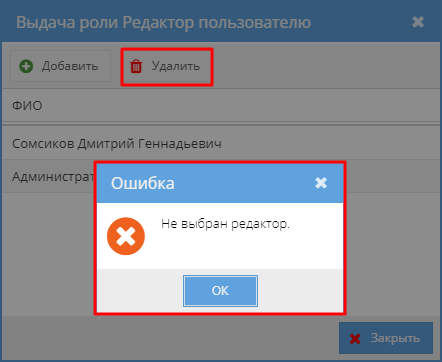
|
|
| 442 × 362 пикс. Открыть в новом окне | Уведомление об ошибке в случае отсутствия выбора пользователя для удаления из списка редакторов. |
Если сохранить нового пользователя в качестве редактора и удалить текущего редактора пытается пользователь, не обладающий ролью «Редактор», то появляется сообщение об ошибке доступа (рисунок 23).
Добавление, редактирование и удаление менеджера ИСП доступно только редакторам из списка доступа (см. Управление списком доступа).
Чтобы добавить нового менеджера пользователю нужно нажать на кнопку «Добавить» в верхней части приложения и в появившемся окне «Добавление менеджера ИСП» заполнить следующие поля:
- ФИО – выбирается зарегистрированный в системе пользователь,
- Организация – выбирается организация из справочника юридических лиц, в прайсе которой содержатся услуги данного менеджера,
- Ссылка на франшизный договор – внешняя гиперссылка на документ, поле необязательно для заполнения,
- Активен – признак активности менеджера в проектах. Если признак снят, то менеджер не может быть назначен на проект.
После заполнения всех обязательных полей на форме «Добавление менеджера ИСП» нужно нажать на кнопку «Сохранить» (рисунок 24).
Пользователь системы может быть указан как менеджер только один раз. При попытке сохранить в качестве менеджера уже указанного как менеджера пользователя отображается сообщение об ошибке (рисунок 25).

|
|
| 1027 × 629 пикс. Открыть в новом окне | Сообщение об ошибке в случае существования менеджера по указанному профелю пользователя. |
Чтобы отредактировать запись в справочнике менеджеров пользователю нужно выбрать менеджера и нажать на кнопку «Редактировать» (рисунок 26). В открывшемся окне «Редактировать менеджера ИСП», полностью аналогичному окну «Добавить менеджера ИСП», изменить нужные значения полей, кроме поля «Пользователь», и нажать на кнопку «Сохранить».
Если перед нажатием на кнопку «Редактировать» менеджер не был выбран, то появится сообщение об ошибке (рисунок 27).
Чтобы удалить запись пользователю необходимо выбрать менеджера, нажать на кнопку «Удалить» и подтвердить действие в появившемся окне (рисунок 28).
Запрещено удалять менеджера, если он работает в команде хотя бы одного инвестиционного проекта. В случае удаления такого менеджера возникает сообщение об ошибке (рисунок 29).
Если перед нажатием на кнопку «Удалить» менеджер не был выбран, то появится сообщение об ошибке (рисунок 30).
Если пользователь, не имеющий роли редактора, пытается сохранить нового менеджера или изменении в существующей записи менеджера, а также удалить запись, то появляется сообщение об ошибке доступа (рисунок 31).
Информация об аттестации менеджера доступна на вкладке «Аттестация». Управление аттестацией доступно только редакторам из списка доступа (см. Управление списком доступа).
- Роль – роль в команде ИСП,
- Заключение – выбор из вариантов: Аттестован, Условно аттестован, Не аттестован,
- Ссылка на документ,
- Дата аттестации – дата формата ДД.ММ.ГГГГ,
- Комментарий.